win10怎么设置系统保护色
来源:插件之家
时间:2023-05-02 17:43:15 357浏览 收藏
今天golang学习网给大家带来了《win10怎么设置系统保护色》,其中涉及到的知识点包括等等,无论你是小白还是老手,都适合看一看哦~有好的建议也欢迎大家在评论留言,若是看完有所收获,也希望大家能多多点赞支持呀!一起加油学习~
win10怎么设置系统保护色?各位在长期使用电脑之后,可能会产生视觉疲劳,长此以往会对眼睛造成不可逆的损害,不过我们可以通过设置系统保护色来规避上述风险。win10系统的系统保护色可以降低电脑蓝光对眼睛的刺激性,可以带给用户柔和的发光效果,让用户可以享受到较为轻松地电脑使用服务,那么,我们究竟要怎么设置系统保护色呢?下面就由小编为大家带来win10设置系统保护色教程。

win10设置系统保护色教程
第一步:按住键盘上的Win+R键输入regedit,点击确定
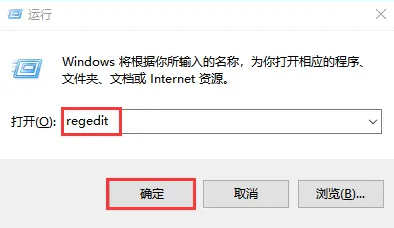
第二步:打开注册表编辑器,找到[HKEY_CURRENT_USER\ControlPanel\Colors] windows,然后双击打开。

第三步:将Windows数值设置为:202 234 206
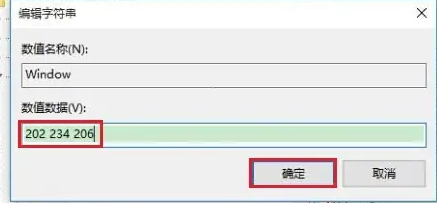
第四步:随后在注册表编辑器中,找到路径:[HKEY_LOCAL_MACHINE\SOFTWARE\Microsoft\Windows\CurrentVersion\Themes\DefaultColors\Standard],双击打开windows。
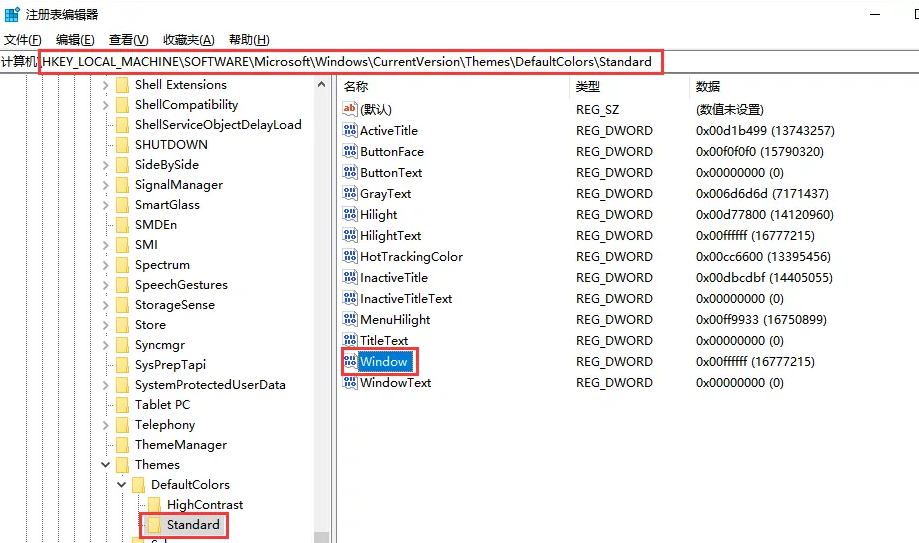
第五步:选择十六进制,然后输入字母caeace,确定,关闭注册表编辑器,然后重启电脑即可。
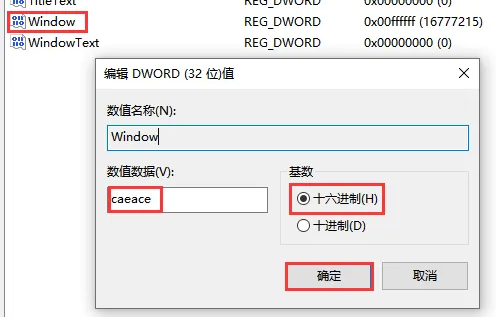
第六步:重启电脑后,不仅word文档打开后是绿色,背景全都都变成了绿色的护眼颜色,从而保护眼睛。
以上便是win10怎么设置系统保护色?win10设置系统保护色教程的全部内容了,更多相关资讯,敬请关注golang学习网。
好了,本文到此结束,带大家了解了《win10怎么设置系统保护色》,希望本文对你有所帮助!关注golang学习网公众号,给大家分享更多文章知识!
-
501 收藏
-
501 收藏
-
501 收藏
-
501 收藏
-
501 收藏
-
410 收藏
-
185 收藏
-
378 收藏
-
326 收藏
-
425 收藏
-
323 收藏
-
281 收藏
-
143 收藏
-
115 收藏
-
122 收藏
-
199 收藏
-
317 收藏
-

- 前端进阶之JavaScript设计模式
- 设计模式是开发人员在软件开发过程中面临一般问题时的解决方案,代表了最佳的实践。本课程的主打内容包括JS常见设计模式以及具体应用场景,打造一站式知识长龙服务,适合有JS基础的同学学习。
- 立即学习 543次学习
-

- GO语言核心编程课程
- 本课程采用真实案例,全面具体可落地,从理论到实践,一步一步将GO核心编程技术、编程思想、底层实现融会贯通,使学习者贴近时代脉搏,做IT互联网时代的弄潮儿。
- 立即学习 516次学习
-

- 简单聊聊mysql8与网络通信
- 如有问题加微信:Le-studyg;在课程中,我们将首先介绍MySQL8的新特性,包括性能优化、安全增强、新数据类型等,帮助学生快速熟悉MySQL8的最新功能。接着,我们将深入解析MySQL的网络通信机制,包括协议、连接管理、数据传输等,让
- 立即学习 500次学习
-

- JavaScript正则表达式基础与实战
- 在任何一门编程语言中,正则表达式,都是一项重要的知识,它提供了高效的字符串匹配与捕获机制,可以极大的简化程序设计。
- 立即学习 487次学习
-

- 从零制作响应式网站—Grid布局
- 本系列教程将展示从零制作一个假想的网络科技公司官网,分为导航,轮播,关于我们,成功案例,服务流程,团队介绍,数据部分,公司动态,底部信息等内容区块。网站整体采用CSSGrid布局,支持响应式,有流畅过渡和展现动画。
- 立即学习 485次学习
